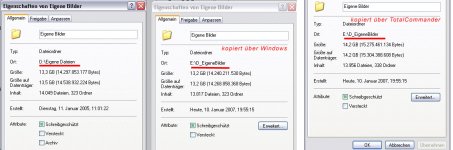bine
Lounge-Member
Heute wollte ich endlich ein bisschen Platz auf meiner Festplatte D schaffen und den Ordner Eigene Bilder auf die externe USB Festplatte rüberkopieren.
zunächst kopierte ich den Ordner über Windows.
Ordner eigene Bilder markieren - rechtsklick kopieren und im Fenster der Festplatte E - einfügen.
(letzten Endes will ich den Ordner auf D: löschen, habe aber nicht die Verschieben-Funktion benutzt weil es mir schonmal passiert ist das der Rechner mitten beim verschieben bzw. Ausscheiden neu gestartet hat und dann war nix fertig kopiert aber auch mein Ursprungsordner war kaputt)
deshalb mach ich das lieber mit kopieren, da bleibt mein Ursprungsordner heil.)
Das Ergebnis des Kopierens ist in der Eigenschaftsanzeige leider nicht identisch.
vergleiche bild links und bild mitte
Dann hab ich den total commander 6.56 verwendet.
Das Ergebnis ist wieder nicht identisch
vegleiche bild links und bild rechts
Nun hat der TC ja eine Vergleichsfunktion.
mit Rechtsklick hab ich die beiden Ordner markiert und auf Verzeichnisse vergleichen geklickt.
Es kommt ein jsFenster "Die Dateien im Quell- und Zielverzeichnis sind identisch"
hm???
TC hat auch den Befehl Verzeichnisse Synchronisieren.
Ich hab mich aber nicht getraut den Menüpunkt anzuklicken. nachher fragt der mich nicht von wo nach wo er synchronisieren sollund speichert das Verzeichnis in dem Daten fehlen auf mein Ursprungsverzeichnis.
Kommt da noch ne Abfrage oder wonach bzw. welche Richtung synchronisiert der immer?
[edit: der TC hat wohl keine Eigentschaftsanzeige für Ordnergrössen? Ich seh immer nur Dateigrößenangaben.
zunächst kopierte ich den Ordner über Windows.
Ordner eigene Bilder markieren - rechtsklick kopieren und im Fenster der Festplatte E - einfügen.
(letzten Endes will ich den Ordner auf D: löschen, habe aber nicht die Verschieben-Funktion benutzt weil es mir schonmal passiert ist das der Rechner mitten beim verschieben bzw. Ausscheiden neu gestartet hat und dann war nix fertig kopiert aber auch mein Ursprungsordner war kaputt)
deshalb mach ich das lieber mit kopieren, da bleibt mein Ursprungsordner heil.)
Das Ergebnis des Kopierens ist in der Eigenschaftsanzeige leider nicht identisch.
vergleiche bild links und bild mitte
Dann hab ich den total commander 6.56 verwendet.
Das Ergebnis ist wieder nicht identisch
vegleiche bild links und bild rechts
Nun hat der TC ja eine Vergleichsfunktion.
mit Rechtsklick hab ich die beiden Ordner markiert und auf Verzeichnisse vergleichen geklickt.
Es kommt ein jsFenster "Die Dateien im Quell- und Zielverzeichnis sind identisch"
hm???
TC hat auch den Befehl Verzeichnisse Synchronisieren.
Ich hab mich aber nicht getraut den Menüpunkt anzuklicken. nachher fragt der mich nicht von wo nach wo er synchronisieren sollund speichert das Verzeichnis in dem Daten fehlen auf mein Ursprungsverzeichnis.
Kommt da noch ne Abfrage oder wonach bzw. welche Richtung synchronisiert der immer?
[edit: der TC hat wohl keine Eigentschaftsanzeige für Ordnergrössen? Ich seh immer nur Dateigrößenangaben.
Anhänge
Zuletzt bearbeitet: